
发布时间:2022-09-08 来源:win7旗舰版 浏览量:
一款小巧精致而又方便携带的电脑成为了日常消费者购买的对象,但是,有时笔记本电脑的硬件会突然存在读取不了数据等故障。面对这突入其来的情况,那么,对于笔记本硬件问题,我们应该如何进行检测呢?为此,小编就给大家分享笔记本检测硬件的方法了。
一台笔记本的性能好不好、优不优秀光从外观是很难看出来的,只能通过它的硬件配置来发现电脑性能的好坏。那么怎么知道一台笔记本的硬件质量如何呢?一般的用户几乎都没有接触过这一类的操作,下面,小编就给大家带来了笔记本怎检测硬件的方法了。
笔记本怎么检测硬件
可以用安全卫士就可以检测出来。
打开电脑管家。然后点击面板上的“工具箱”按钮。
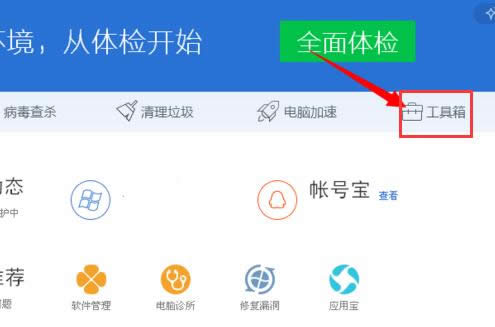
笔记本图解详情-1
点击“硬件检测”按钮。
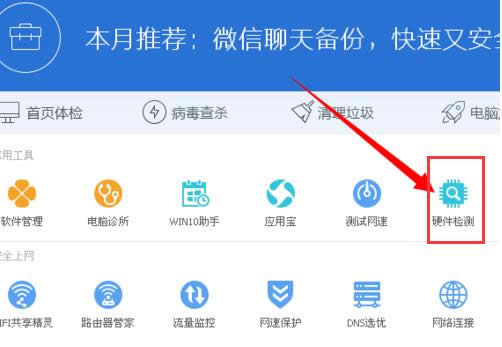
笔记本图解详情-2
第一次用硬件检查功能的话需要先下载,所以我们一单击硬件检查就会自动下载,下载完成之后再次单击就会进入到硬件检测面板。
进入到检测面板之后会自动检测的电脑硬件。
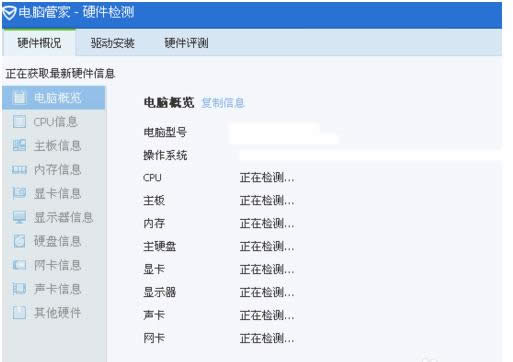
笔记本硬件图解详情-3
点击面板上的“立即评测”按钮。
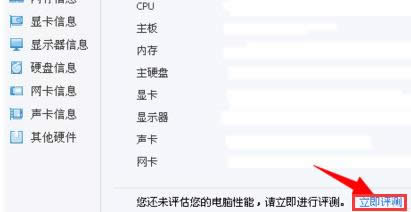
硬件检测图解详情-4
弹出对话框,此时点击对话框上的“开始评测”按钮。
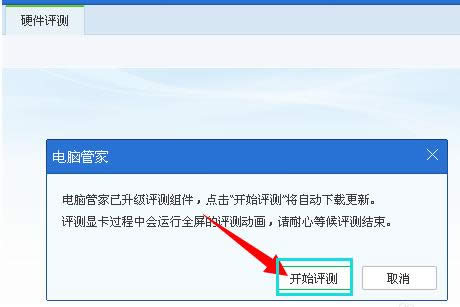
硬件检测图解详情-5
选择确定按钮之后会自动下载,此时等待下载完成。
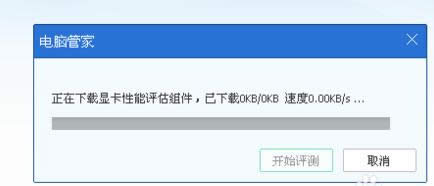
笔记本图解详情-6
检测完成之后,提示我们的电脑性能指数是多少,是属于高端配置还是低端配置。还可以看到综合性能是多少。
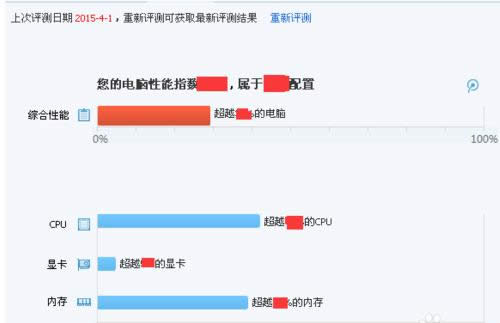
笔记本硬件图解详情-7
以上就是笔记本检测硬件的操作方法了。
有用户问小编,有没有一款可检测笔记本硬件的工具?有啊,下面,小编就来跟大家推荐使用笔记本硬件检测工
本站发布的ghost系统仅为个人学习测试使用,请在下载后24小时内删除,不得用于任何商业用途,否则后果自负,请支持购买微软正版软件!
如侵犯到您的权益,请及时通知我们,我们会及时处理。Copyright @ 2018 斗俩下载站(http://www.doulia.cn) 版权所有 xml地图 邮箱: